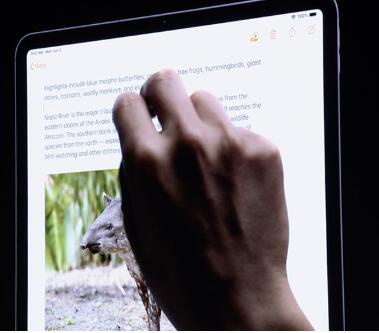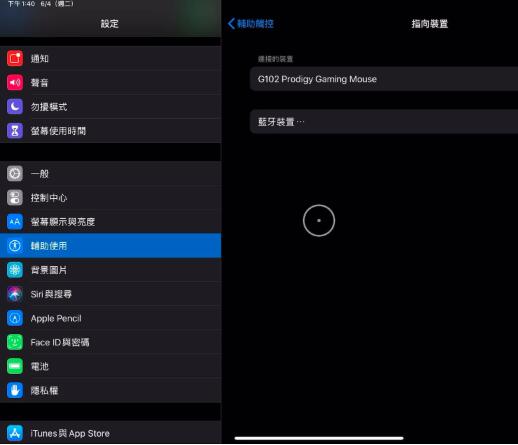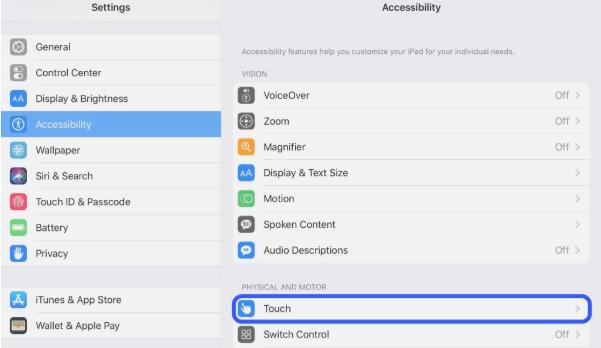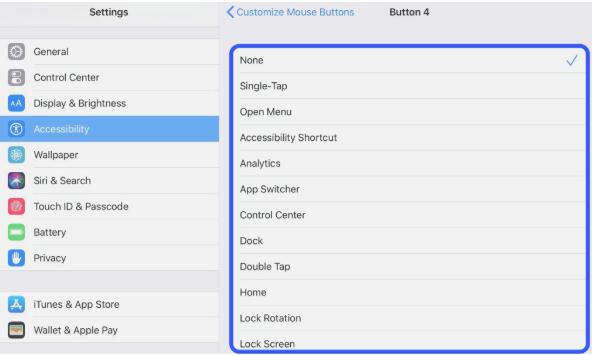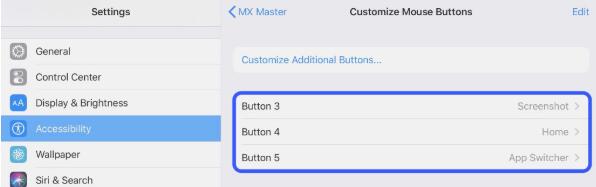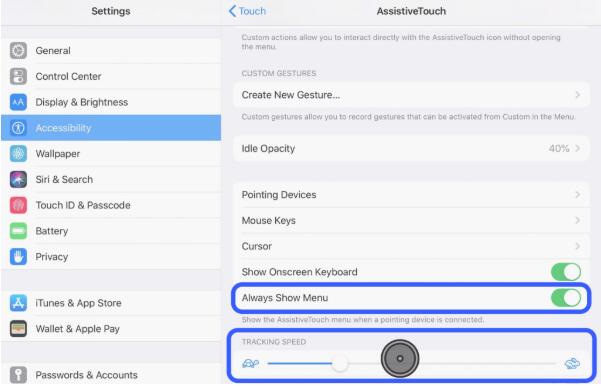iPadOS这个为苹果平板专门研发的操作系统让iPad摆脱了iOS系统的束缚,把iPad的生产力功能完全释放。iPadOS新增了鼠标功能,让你的iPad不用越狱就能使用鼠标,把iPad的生产力大大提高。iPadOS的鼠标功能在哪里?如何开启iPadOS的鼠标开关?如何设置鼠标控制功能?下面来看看支持鼠标功能的iPadOS不用越狱就能使用USB鼠标和蓝牙鼠标的教程。
iPadOS有鼠标模式吗?
苹果平板操作系统iPadOS基于iOS13定制,为iPad加入了不少专属功能和特性,全面释放iPad的潜能,包括鼠标模式。苹果只把它当作是一项辅助功能。iPad连接鼠标也不像电脑那样方便,需要进行一些设置,而且入口也藏得比较深。在iPadOS系统中,iPad不越狱也能使用鼠标。不只是iPad Pro,iPad Air2以至之后的iPad机型都支持。
支持USB鼠标可以让iPad拥有更好的操作体验,进而一步一步提升iPad的生产力工具的属性。预计这一功能将会率先在iPad Pro上实现(iPad Pro已经换上了USB-C接口)。
iPadOS中的鼠标输入与你期望的一样,特别是当你认为它是AssistiveTouch功能时。鼠标光标类似于其他辅助触摸输入选项,模拟界面上的手指出现。与其它的「辅助触控」功能相同,屏幕上的鼠标看起来与iOS 中的触控目标类似,有点像是用鼠标来模拟手指触控。
苹果iPad上的鼠标输入适用于连接到iPad Lightning或USB-C端口的USB鼠标。这包括苹果的Magic Trackpad,允许你在不实际触摸显示屏的情况下浏览iPadOS。它通过iPadOS设置应用程序中的辅助功能菜单启用。
iPadOS支持的设备
12.9吋 iPad Pro
11吋 iPad Pro
10.5吋 iPad Pro
9.7吋 iPad Pro
iPad (2018)
iPad (2017)
iPad mini 2019 (第五代)
iPad mini 4
iPad Air 2019 (第三代)
iPad Air 2
平板电脑如何连接鼠标键盘变普通电脑
1、首先要确定你的iPad已经越狱,进入Cydia搜索BTstack Mouse这个软件,然后点击安装这个软件。
2、安装完毕后在桌面上找到mouse这个图标,点击进入。
3、这时保证你的苹果蓝牙鼠标是开着的,iPad搜索并匹配连接鼠标。
4、连接后你可以在设置内找到mouse项,调节灵敏度和光标移动速度。
5、当全部配置完成你就可以使用啦,当然还有蓝牙键盘也可以连接,方法一样。
iPadOS使用蓝牙鼠标前提条件
运行iPadOS系统的iPad(点击这里查看支持升级iPadOS的机型)
蓝牙鼠标/USB鼠标(连接USB鼠标的话需要lightning转USB的转接头)
iPadOS鼠标连接在哪里
依次前往「设置」-「辅助功能」-「触控」-「辅助触控」,将开关打开。如果是用USB鼠标的话,这时候就可以插入使用了。如果是使用蓝牙鼠标的话,需要在下方的「定点设备」中连接蓝牙鼠标(不要跑去「蓝牙」界面中连接)。连接方法就跟我们平常连接蓝牙耳机一样,连接完成之后即可使用。
确保蓝牙鼠标的电源开关已经开启,然后点击“蓝牙设备。。。”;在设备列表中选择鼠标;确认配对完成;开启辅助触控并配对鼠标后,iPad 上就会出现类似“小白点”的圆形鼠标指针;
需要注意的是,iPadOS中的鼠标是大圆点的形式存在的,并非传统的指针形式,需要慢慢去习惯。
操作方面,你可以自定义鼠标的左键、右键、滚轮等按键的执行操作,也可以调节鼠标的灵敏度。如果你觉得小白点碍眼的话,可以在辅助触控界面中将「始终显示菜单」选项关闭,并将「闲置时不透明度」调至最低。
iPadOS设置鼠标详细教程
打开设置 App,选择辅助功能;
- 点击「触控」设置里的辅助触控开关将其开启;
- 点击下面的「定点设备」;
确保蓝牙鼠标的电源开关已经开启,然后点击「蓝牙设备。。。」;
在设备列表中选择鼠标;
确认配对完成;
开启辅助触控并配对鼠标后,iPad 上就会出现类似「小白点」的圆形鼠标指针;
继续点击右侧的「i」信息按钮进行定制设置;
选择自定义鼠标按钮;
你可以点击想要定制的鼠标按键,从列表中选择想要赋予其的快捷操作功能,比如侧键进入后台、中键锁屏等。
iPadOS 支持多个快捷键按钮,可根据你的鼠标具体情况定制;
在辅助触控设置页的下面还可以调整鼠标指针移动速度,也可以选择是否始终显示菜单。
值得一提的是,从 iOS 13 开始,你也可以在 iPhone 上使用鼠标,这应该适合冬天比较寒冷的地区的用户,比如戴手套时无法触控。
iPadOS是什么?
iPadOS是苹果专门为iPad产品线量身打造的操作系统,在iOS13的基础上加入了更多专门为iPad优化的操作以及专属功能,让iPad离iPhone更远,更靠近MacBook。有趣的是,iPadOS在很多地方都和macOS非常像,甚至可以理解为这是轻量版macOS。
iPadOS新增功能
iPad 已经是苹果内部一个极其重要的项目, 一开始是基于多点触摸研发的秘密项目,且一直受乔布斯悉心保护。在掌握了多点触摸技术后,2002 年,苹果硬件开发部有了第一台 iPad 原型。
1、全新界面,更接近macOS
2、更易用的多任务
3、更完善的文件管理系统
4、自定义字体
5、现在iPad也能自定义字体了,用户可以在App Store中下载自己喜欢的字体,并套用在系统界面和APP中。
6、加入文档编辑手势操作
7、优化Apple Pencil使用体验
8、拥有完整功能的Safari浏览器
9、屏幕镜像/Sidecar
10、支持鼠标
11、包含iOS13所有新功能/特性
iPadOS鼠标对提升生产力帮助多大
iMac和Macbook Pro不会装备触摸屏(哪怕那边微软的Surface Studio在设计界大卖特卖),而iPad则不允许你连接鼠标,苹果的逻辑是如果iPad可以连接鼠标了,那我这触摸屏功能不就废了?可iPad最大卖点就是无与伦比的触摸体验——极佳响应的触控操作。
事实上,iPad Pro的性能甚至比很多人现在家里的台式电脑还要好,问题就在于iOS系统。
iPad Pro,哪怕是12.9英寸的款式,如果要精确选中一样物体(大人的手指始终还是有一定宽度)是很不容易的,特别是你要于一堆文字中单独选出几个字,又或是一张图片里选择精确的几个像素点,在有鼠标的电脑中,你需要的只是轻点鼠标左键按住拉动光标多选,而在iPad下,你需要先长按屏幕,然后出现选择那个提示,你再点一次选择,然后考验你的手指和眼神的时候来了,你必须很精确的拖动那个多选范围小拉杆,每一个用过iOS选择文字的朋友绝对有这样的糟糕体验,很多时候你可能重复三四次这样的操作都未必能选到要复制的内容,最后你只好作罢。
以上只是文字复制黏贴,就更别说在Photoshop这样的高级修图软件里精确选中几个像素了。那时候你必须先双指放大屏幕,然后点选那几个像素,然后重新双指缩小画面,选择修改,看效果,效果不好又要双指放大从新用手点选。。.
我不知道在PC上用鼠标两秒就能完成的简单任务在iPad上可能要重复好几次并且花费几分钟,这样的iPad使用过程如何称得上生产力?
iOS13里苹果将解除iPad连接鼠标这一封印,允许用户通过USB的方式连接外置鼠标。但是,你也别高兴太早了,任何一个苹果外设,其实苹果还是会做出某种程度的限制(你看看iPad的键盘就知道了),届时我们可能会遇到苹果授权USB鼠标,或者只能用Apple Mouse蓝牙鼠标这种限制。
以上就是iPadOS支持鼠标模式、设置鼠标控制的详细步骤。iPad因为系统支持,生产力的作用大于娱乐工具作用,但是触屏作为卖点的iPad不支持鼠标,成为败笔。现在iPad支持鼠标了,把iPad的生产工具属性释放。鼠标操控灵敏于触屏,特别在生产领域。iOS13也支持鼠标,那么苹果手机使用鼠标怎么样?效果没iPad这么明显。毕竟iPad用于生产工具,iPhone只是手上的休闲工具,还不到工作这方面。关注教程之家,解锁更多苹果教程。